
¿Quieres tener Windows 11? Así puedes actualizar gratis
Actualizar gratis. ¿Quieres tener Windows 11? Así puedes actualizar gratis. Windows 11 es la versión del sistema operativo lanzada en 2021 y ya está disponible desde principios de octubre de 2021 con todo tipo de cambios, novedades en la interfaz, etc. Pero, ¿Cómo podemos tenerla? Repasamos paso a paso cómo actualizar a Windows 11 gratis y cómo empezar a disfrutar de la actual versión del sistema operativo de Microsoft. Si tienes alguna inquietud recuerda contactarnos a través de nuestras redes sociales, o regístrate y déjanos un comentario en esta página. También puedes participar en el WhatsApp. Si usas Telegram ingresa al siguiente enlace.
¿Por qué podemos actualizar o por qué deberías hacerlo? Actualizar gratis Windows 11 apuesta por una interfaz totalmente renovada, con diferencias en diseño, en menús. Desaparece la barra de tareas tal y como conocíamos hasta ahora. El menú de inicio cambia y los iconos apuestan por un nuevo diseño pero también tenemos la opción de Snap Navigator que nos permite reorganizar todo lo que tenemos abierto y cambiar de una pestaña o de una ventana a otra, como puedes ver en la captura de pantalla.
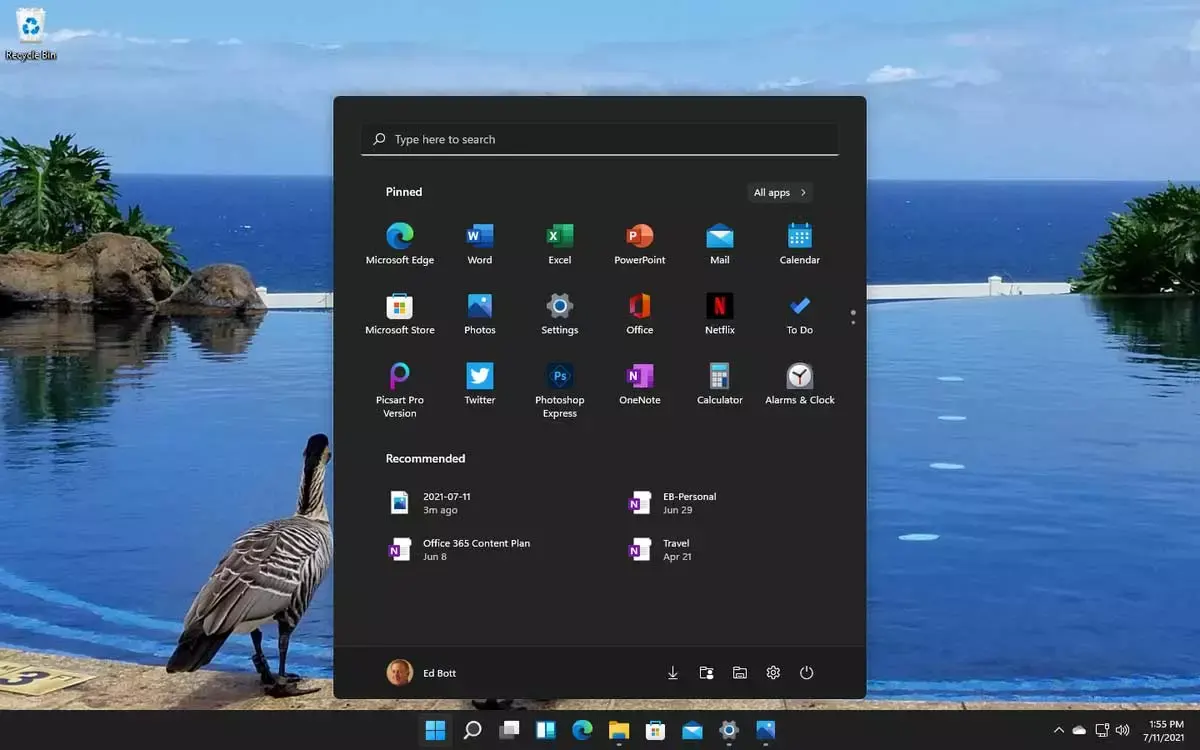
También encontramos otras mejoras de rendimiento, mejoras de accesibilidad o mejoras específicas para gaming como DirectX12 Ultimate, DirectStorage y Auto HDR. También podremos tener otras opciones como widgets personalizables en los que podemos añadir noticias, tareas pendientes…
Muchos cambios nuevos que podemos disfrutar una vez que actualicemos a Windows 11 siguiendo los pasos que te explicaremos a continuación.
Qué debemos tener en cuenta
Lo primero que tenemos que saber antes de actualizar Windows 11 es que debemos cumplir unos requisitos mínimos para poder hacerlo. Unos requisitos tanto de software como de hardware. Lo principal que debemos saber es que nuestro ordenador debe tener un chip TPM 2.0 activado, pero no es lo único. Según explican desde Microsoft, para instalar Windows 11 necesitamos un procesador de 1 GHz y una memoria RAM de 4 GB o más. En cuanto a almacenamiento, exige espacio libre de 64 GB aunque también hará falta espacio adicional para actualizaciones o características específicas que debamos activar en este sistema operativo.
La tarjeta gráfica debe ser compatible con DirectX 12 y lo más importante: debemos tener UEFI compatible con Arranque seguro y TPM 2.0. Además, como es lógico, necesitarás estar conectado a internet para hacerlas actualizaciones y necesitarás una cuenta de Microsoft para poder actualizar gratis a Windows 11 tu ordenador.
Actualizar
Hay varios métodos para actualizar desde que la versión del sistema operativo está disponible. A través de la configuración, de la imagen ISO o desde el asistente.
Windows Update
Lo más cómodo es que vayamos a Windows Update en nuestro ordenador donde veremos si hay o no una actualización pendiente o si tu ordenador es compatible con Windows 11. Si lo es, como ves en la captura de pantalla a continuación, verás un mensaje que indica: “Este equipo puede ejecutar Windows 11. Buenas noticias: tu PC cumple los requisitos mínimos del sistema para Windows 11. Los intervalos específicos para cuándo se ofrecerá pueden variar a medida que lo preparamos”.
Para llegar a este paso podemos hacerlo de forma sencilla: abrimos “Configuración” en nuestro ordenador Windows y vamos a la sección “Windows Update” donde podemos ver todos los detalles de características versiones, etc. Aquí podremos actualizar a la nueva versión siempre y cuando nos salga que está disponible.
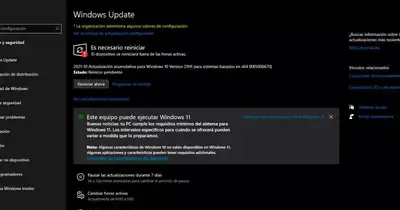
Si no cumple con los requisitos verás que lo indica en la propia pantalla de Windows Update, como se muestra en la imagen.
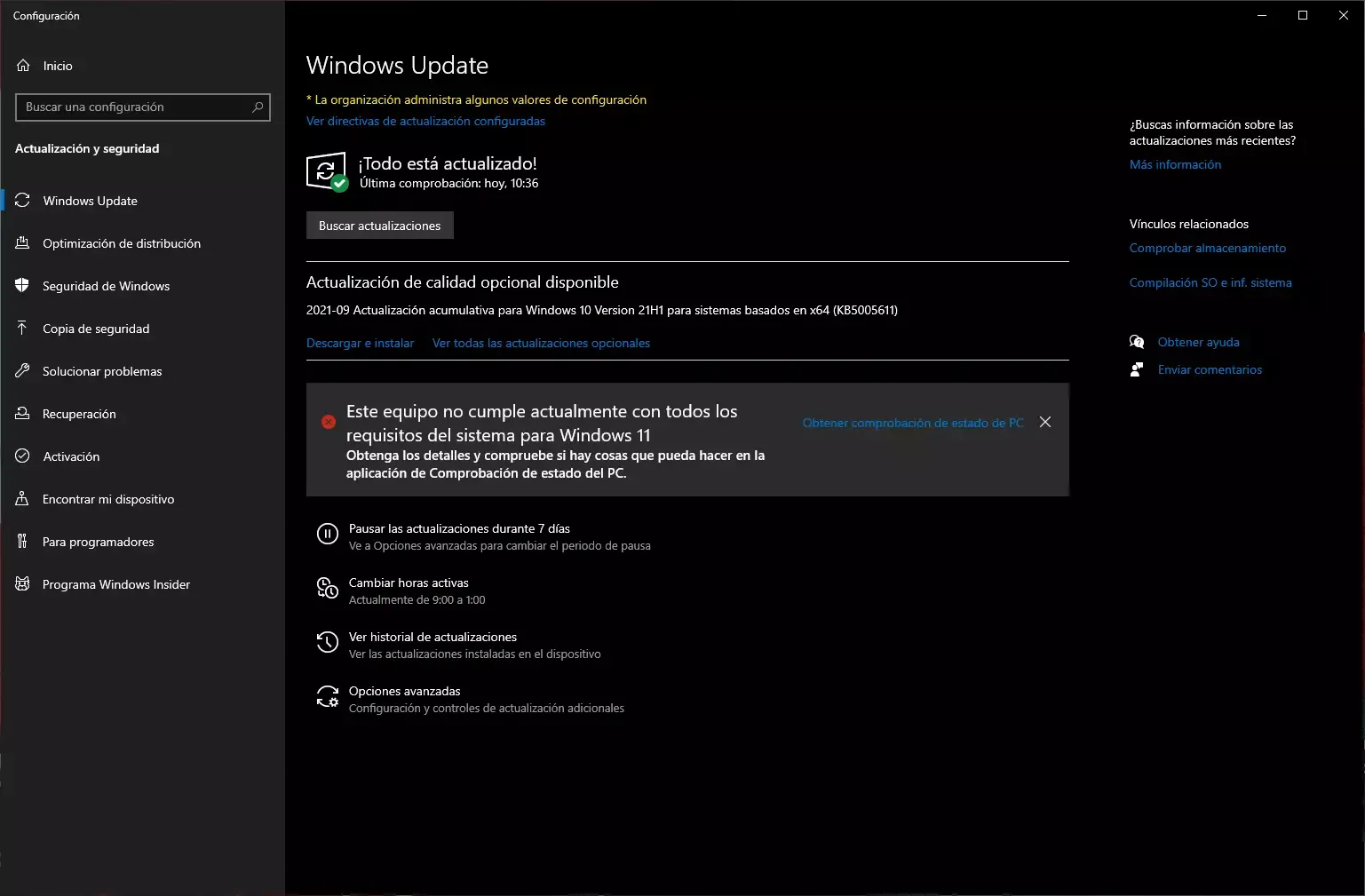
Asistente de actualización
Si no queremos seguir estos pasos o buscamos una alternativa, podemos seguir un camino diferente sin necesidad de usar Windows Update. Por ejemplo, el Asistente de actualización de Windows 11 que nos permite instalar la nueva versión siempre y cuando tengamos un ordenador compatible. Debemos descargarlo desde su página web, ejecutar y tener paciencia para forzar la actualización.
Podemos descargar el asistente de instalación de Windows 11 desde la página web de Microsoft aunque explican una serie de consideraciones previas: debes tener instalado Windows 10 en versiones posteriores a 2004, debes tener una licencia, debes cumplir con las especificaciones mencionadas anteriormente.
Una vez que tengas esto, podemos descargar el asistente. Cuando lo tengas descargado, selecciona “ejecutar” con permisos de administrador, confirma y toca sobre “aceptar e instalar”. Una vez que lo tengas listo debes tocar el botón “reiniciar ahora” para completar la instalación en el equipo.
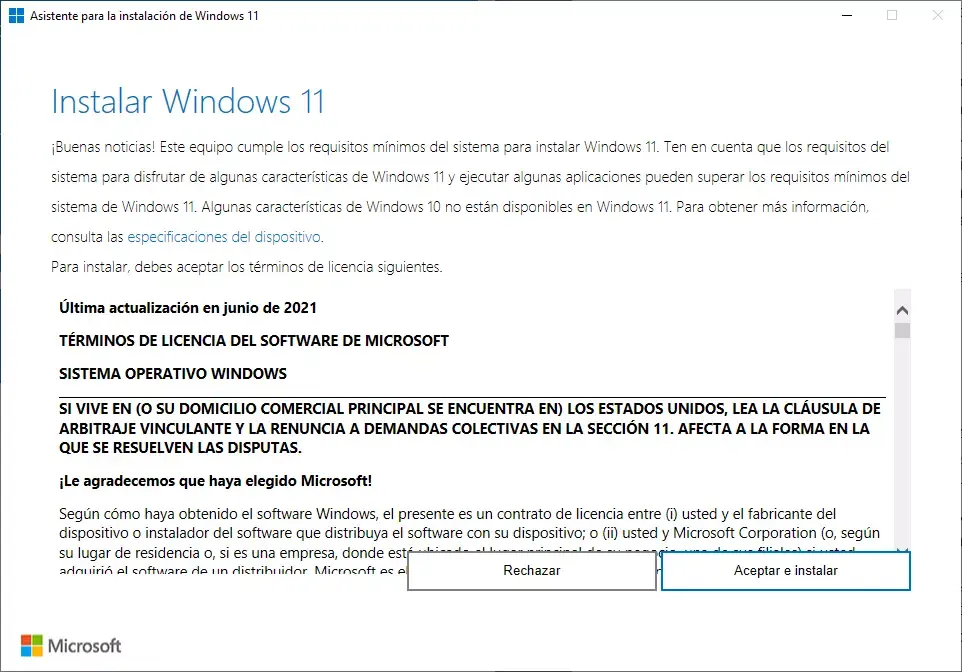
Explican, además, que instalar Windows 11 gratis tardará un poco y verás cómo tu equipo se reinicia varias veces así que ten paciencia hasta que se complete.
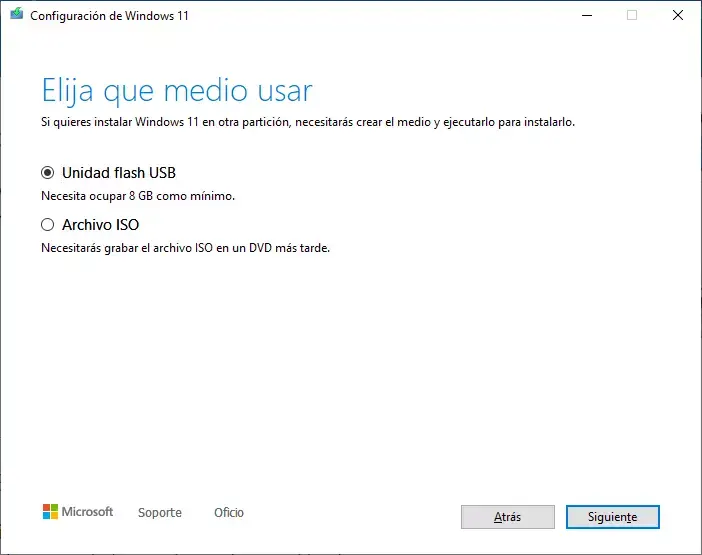
Media Creation Tool
Otra opción para actualizar a Windows 11 gratis es usar la herramienta Media Creation Tool que nos permite “forzar” la actualización desde cero y de forma manual siempre que tengamos la imagen en una unidad flash USB o un archivo ISO que vamos a utilizar para hacerlo. Es algo más complejo que todo lo anterior, pero podemos descargar la imagen de disco o ISO de Windows 11 directamente desde la página web de descargas de Microsoft. Se trata, según explican, de una ISO con múltiples ediciones por lo que podemos usar al clave de producto que tengamos para desbloquear la nuestra o la que nos corresponde.
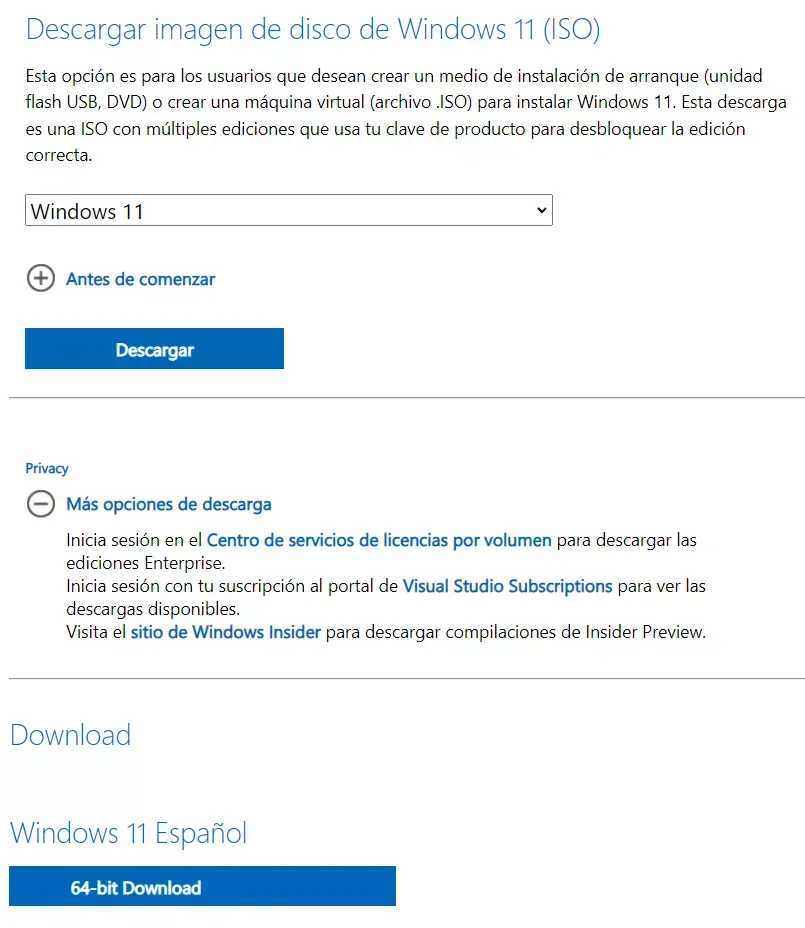
Podemos elegir tanto una unidad flash USB como un archivo ISO en un DVD y Microsoft nos permite consultar todos los pasos que debemos seguir para la instalación. Nos llevará solo unos minutos y habremos descargado Windows 11.
Actualizar un PC no compatible
¿Qué pasa si tu ordenador no tiene TPM 2?0 tal y como indican las especificaciones? Según un truco registrado y que funciona en la actualidad, podemos saltarnos este requisito de forma segura. Como recogemos en párrafos anteriores, tienes que tener Intel Core de 8ª generación o un AMD Ryzen 2000 para poder instalar Windows 11 además de poder activar Secure Boot y de tener TPM 2.0 integrado o activado. Pero ¿qué pasa si no lo tengo? Podemos forzarlo.
Debemos realizar los mismos pasos que si tuviésemos estos requisitos, pero llegará un momento en el que el sistema nos diga que no tenemos un ordenador compatible. Cuando lo haga, pulsamos Shift+F10 y escribimos “regedit” para acceder al Registro de Windows. Una vez dentro, vamos a HKEY_LOCAL_MACHINESYSTEM y ahí a Setup, y creamos tres nuevas claves con valor 1: BypassTPMCheck, BypassRAMCheck y BypassSecureBootCheck.
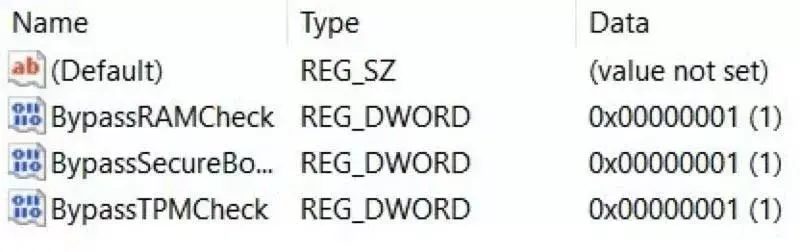
Una vez hecho esto, podremos seguir con la instalación. ¿Es una buena idea? Lo más recomendable es que sigas utilizando Windows 10 si no tienes un ordenador compatible y que renuncies a las novedades ya que podrás tener problemas en un futuro o que encuentres errores de compatibilidad y rendimiento. Ten en cuenta que Windows 10 seguirá recibiendo actualizaciones hasta 2025 por lo que aún hay tiempo más que suficiente para cambiar de equipo.
¿Qué hacer después?
¿Qué hacemos después de instalar la nueva versión del sistema operativo? Lo primero que debemos hacer es asegurarnos que aún tenemos suficiente espacio para poder seguir utilizando el ordenador como hasta ahora. Revisa los programas que tienes instalados desde el panel de control, desinstala lo que no utilizas. También podemos borrar otros archivos que tengas y ocupen espacio: vídeos, fotos…
También podemos o debemos comprobar que todos nuestros datos siguen ahí. Comprueba que todo sigue ahí y que todo funciona con normalidad, que nada se ha estropeado con la actualización. Además, comprueba si hay actualizaciones pendientes no solo del sistema operativo sino de posibles drivers mejorados, etc.






